Come aggiungere e organizzare musica su Windows 10 Utilizzando l'app Groove Music

Per quanto tempo possiamo ricordare, l'app di go-to music su Windows è stata Windows Media Player (WMP). Purtroppo, WMP non è stato aggiornato da Windows 7, il che non significa che non funzioni, ma non è esattamente l'ultima e la più grande app per riprodurre i tuoi MP3.
In Windows 10, c'è una nuova app musicale chiamata Groove Music e se hai utilizzato qualsiasi tipo di applicazione orientata alla musica di recente, Groove dovrebbe essere abbastanza intuitivo, ma prendiamo alcuni minuti e ti guideremo attraverso alcune delle sue caratteristiche più importanti.
Groove ti consente di visualizzare collezione musicale per album, artista e canzone. Inoltre, puoi fare clic sull'icona di ricerca e trovare qualcosa nella tua collezione in pochi secondi.
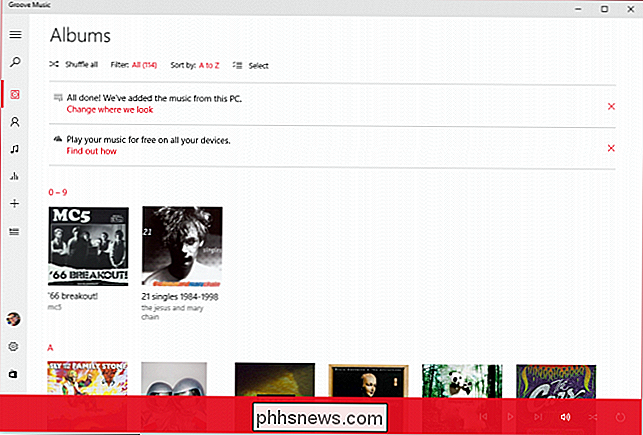
Quando riproduci un brano, i controlli appariranno lungo il bordo inferiore. Qui puoi vedere le copertine degli album, i brani, l'artista e i controlli di riproduzione che ti aspetti da un lettore musicale.
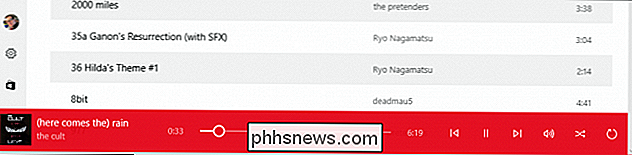
Inoltre, proprio come in Windows 8, se usi i controlli multimediali della tastiera, apparirà una piccola finestra di controllo nell'angolo in alto a sinistra che consente di tornare indietro, avanti e mettere in pausa, nonché regolare il volume.
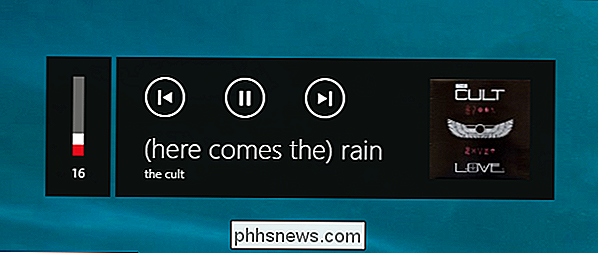
Facendo clic sulle tre linee nell'angolo in alto a sinistra dell'app vengono visualizzate le funzioni dell'app, mentre facendo nuovamente clic su di esso nascondi.
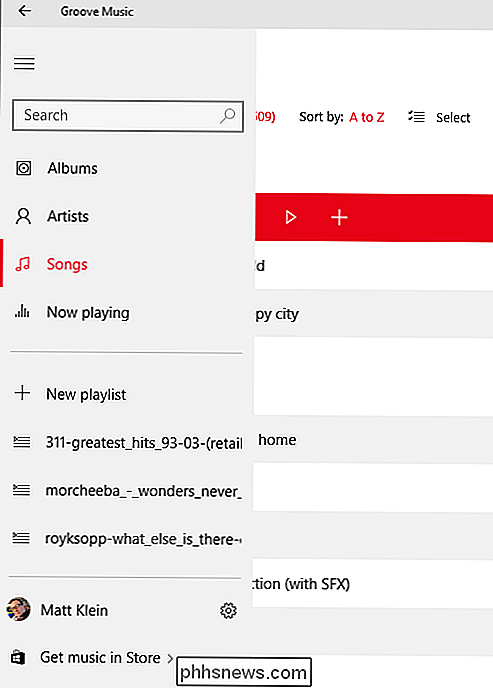
Se fai clic sull'icona a forma di ingranaggio accanto al tuo nome, si apriranno le impostazioni, di cui parleremo nella prossima sezione.
Infine, puoi effettivamente acquistare nuova musica in Windows Store, fai semplicemente clic su " Ricevi musica nello Store ".
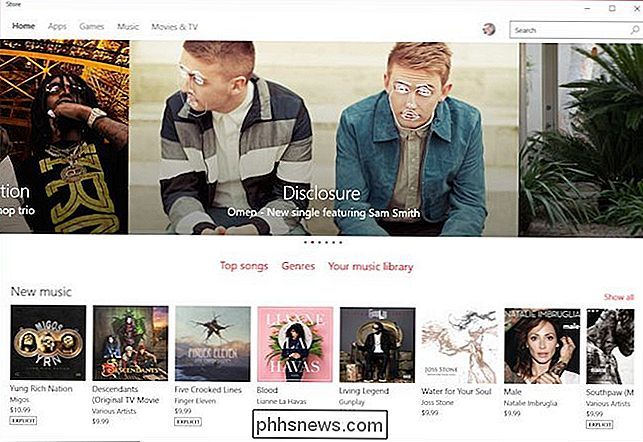
Una volta acquistato, la musica verrà scaricata sul tuo dispositivo. Se vuoi scaricare gli acquisti effettuati su altri dispositivi, puoi attivare questa opzione nelle impostazioni.
Esplorazione delle impostazioni di Groove
Le impostazioni di Groove ti permetteranno di configurare i download, resettare l'app e cambiare l'aspetto, tra le altre cose .
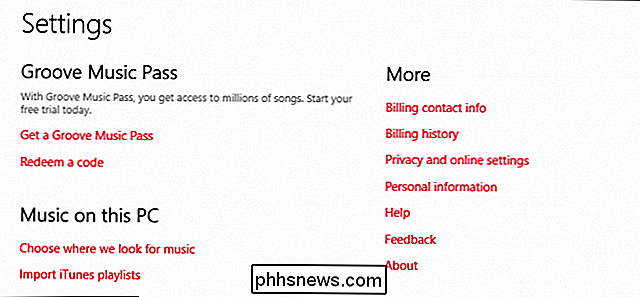
Un Groove Music Pass è simile a Apple Music, Pandora o Spotify. Ti consente di riprodurre musica senza pubblicità ed è compatibile con molte delle piattaforme più popolari, tra cui iOS e Android.
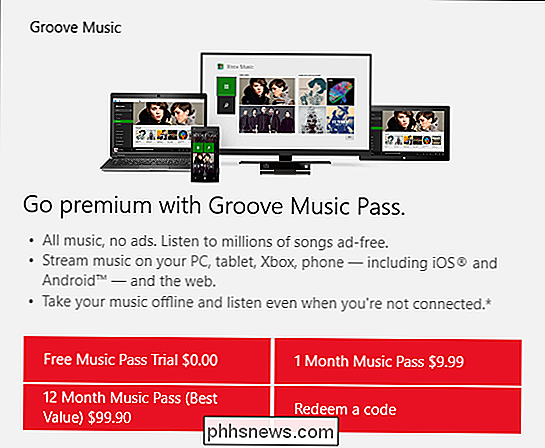
Quando tenti di effettuare un acquisto per la prima volta, ti verrà chiesto se desideri accedere con la tua password prima di completare gli acquisti o di gestire il tuo account. Questa impostazione può essere modificata in un secondo momento.
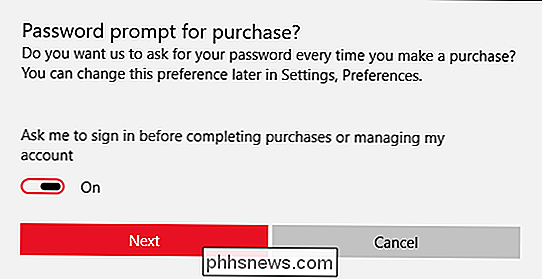
Come già accennato, puoi configurare Groove per scaricare automaticamente tutti i brani che hai già acquistato su altri dispositivi. Questa impostazione è "Off" per impostazione predefinita.
Puoi anche fare in modo che l'app recuperi e aggiorni automaticamente le copertine degli album e i metadati mancanti. Questa impostazione è impostata su "On" per impostazione predefinita.
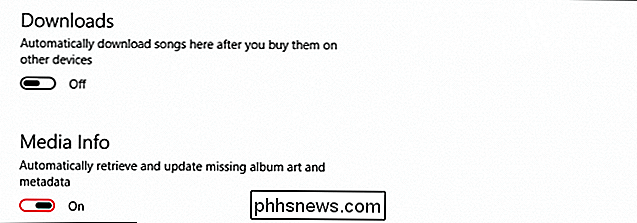
Se aggiungi un brano a OneDrive, l'app può rimuovere automaticamente quella versione da Groove Music Pass. Questa impostazione è "Off" per impostazione predefinita. "
Infine, come accennato in precedenza, se si desidera effettuare acquisti o gestire il proprio account, verrà richiesto di accedere con il proprio nome utente e password. Questa impostazione è impostata su "On" per impostazione predefinita e consigliamo di lasciarla come tale.
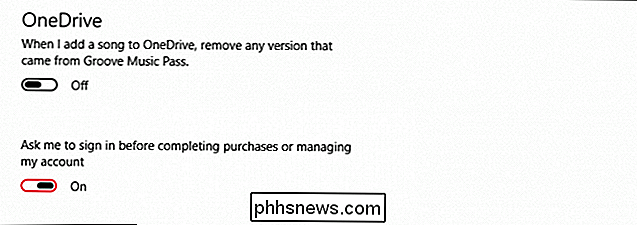
Infine, c'è l'opzione "Ripristina", che cancellerà le tue playlist e qualsiasi musica che hai aggiunto dal catalogo di Groove Music. C'è anche un'opzione per cambiare lo sfondo dell'app in "Scuro", il che significa semplicemente che sarà nero anziché bianco.
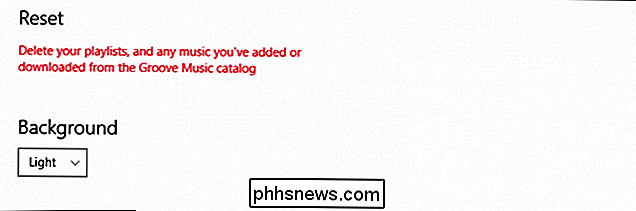
Oltre all'interfaccia semplice e all'acquisto di musica dal negozio, puoi anche aggiungere qualsiasi musica che possiedi attualmente e riproducilo in Groove.
Aggiungere la tua collezione personale
Le probabilità sono che se stai considerando Groove come ricambio WMP, potresti avere già una collezione musicale considerevole sul tuo computer. In tal caso, puoi creare la tua raccolta dai tuoi file musicali locali aggiungendo cartelle di controllo.
Per fare ciò, guardiamo sotto la voce "Musica su questo PC" e fai clic sul link "Scegli dove cercare la musica" .
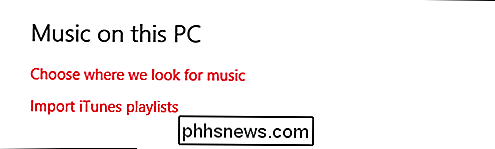
Devi avere almeno una cartella di controllo, ma puoi presumibilmente aggiungerne quante ne vuoi. Groove dovrebbe strisciare tra le cartelle e aggiungere la tua musica alla sua libreria.
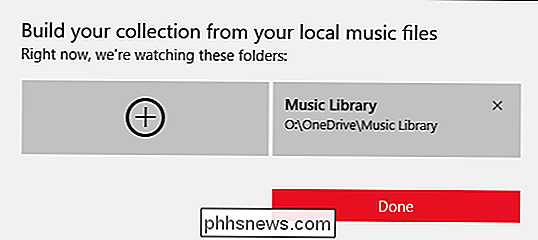
Nota, puoi anche importare playlist Apple iTunes.
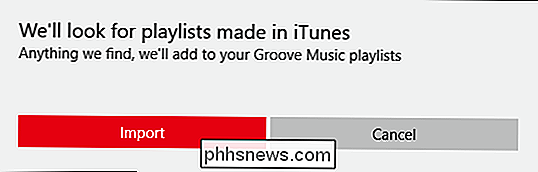
Le probabilità sono, se sei un appassionato collezionista di musica, quindi Groove non è lo taglierò. È piuttosto limitato e non supporta formati musicali alternativi come .flac e .ogg, ma per quelli con esigenze semplici, è un sostituto utile per WMP.
Dovremmo notare, tuttavia, che WMP è ancora vivo e vegeto ed è possibile accedervi dal menu Start in modo da poterlo comunque utilizzare. Detto questo, se sei un serio collezionista di musica, è probabile che tu sia abituato a usare qualcos'altro per gestire e suonare la tua musica.
Se hai domande o commenti che vorresti contribuire a Groove Music, lascia la tua feedback con noi nel nostro forum di discussione.

Perché non riesco ad eliminare le foto dal mio iPhone?
Dopo anni di gestione delle foto collegando il tuo dispositivo iOS al computer, l'inclusione di iCloud Photo Library in iOS 8.3 ha cambiato le cose. Posta iOS 8.3, non puoi più eliminare le foto dal tuo dispositivo come facevi prima se hai abilitato la libreria di foto di iCloud. Continua a leggere mentre ti mostriamo come tornare a gestire i file nel modo desiderato.

Lo si invia e lo riceve ogni giorno, è istantaneo e non costa nulla. È la posta elettronica, uno degli strumenti più importanti di oggi. Diamo un'occhiata a come funziona, sotto il cofano e in un linguaggio normale. Che cos'è esattamente l'email? La posta elettronica (abbreviato come e-mail, e-mail, e-mail, ecc.



